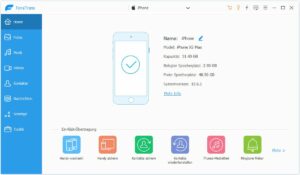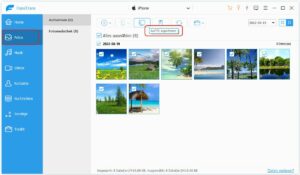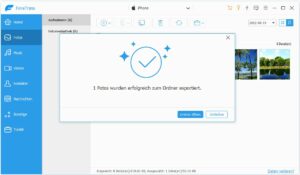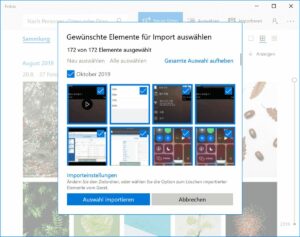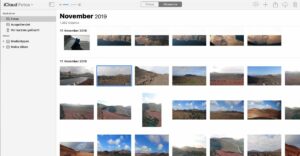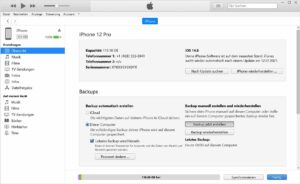Bilder von iPhone auf PC übertragen mit 4 Methoden
Möchten Sie die Bilder von iPhone auf PC übertragen? Hier erfahren Sie vier einfache Methoden, mit denen Sie Ihre Fotos von iPhone auf PC exportieren können.
Bilder von iPhone auf PC übertragen mit 4 Methoden
Haben Sie viele Fotos mit iPhone aufgenommen? Möchten Sie die Bilder von iPhone auf PC exportieren, um den Speicherplatz freizugeben? Sie sind hier richtig. In diesem Artikel stellen wir Ihnen 4 einfache Methoden vor, die Ihnen helfen, die Bilder von iPhone auf PC zu übertragen.
Methode 1: Bilder von iPhone auf PC übertragen mit Aiseesoft FoneTrans
Möchten Sie einige oder alle Bilder mit einem Klick von iPhone auf PC übertragen? Aiseesoft FoneTrans ist eine gute Wahl. Als ein professioneller Data Transfer ermöglicht diese Software Ihnen, die Bilder und andere Dateien inkl. Musik, Kontakte, Sprachmemos usw. zwischen iOS-Geräten und Computer zu übertragen. Darüber hinaus können Sie die Kontakte von iPhone auf iPad übertragen.
Mit Aiseesoft FoneTrans können Sie nicht nur Fotos übertragen, sondern auch Fotoalben erstellen, Fotoinformationen überprüfen, HEIC in JPG umwandeln usw. Sie können dieses Programm kostenlos downloaden und weitere Funktionen entdecken.
Unten stellen wir Ihnen vor, wie Sie Ihre Bilder von iPhone auf PC übertragen können.
Schritt 1: Nach der Installation starten Sie Aiseesoft FoneTrans auf Ihrem Computer. Schließen Sie Ihr iPhone durch den USB-Kabel an den Computer an. Dann erkannt die Software Ihr iPhone automatisch.
Schritt 2: Klicken Sie auf „Fotos“ in der linken Seitenleiste. Dann können Sie alle Bilder auf Ihrem iPhone in verschiedenen Alben ansehen.
Schritt 3: Wählen Sie die Bilder aus, die Sie von iPhone auf PC übertragen möchten. Klicken Sie oben auf „Auf PC exportieren“, dann wählen Sie den Speicherordner aus. Danach startet die Software automatisch, die ausgewählten Bilder vom iPhone auf PC zu übertragen.
Tipp: Umgekehrt können Sie mit Aiseesoft FoneTrans die Bilder vom PC auf iPhone übertragen.
Methode 2: iPhone-Bilder auf PC übertragen durch USB-Kabel
Mit nur einem USB-Kabel können Sie die Bilder von iPhone auf PC importieren. Bereiten Sie sich einen USB-Kabel und befolgen Sie die Anleitung unten, um die iPhone-Bilder zu PC zu senden.
Schritt 1: Schließen Sie zunächst Ihr iPhone mit einem USB-Kabel an den PC an. Entsperren Sie Ihr iPhone und tippen Sie auf „Vertrauen“, wenn die Nachricht „Diesem PC vertrauen?“ auf dem iPhone-Bildschirm vorkommt.
Schritt 2: Klicken Sie auf den „Start“-Button und öffnen Sie die Fotos-App auf dem PC.
Schritt 3: Klicken Sie auf „Importieren“ > „Über ein USB-Gerät“. Dann befolgen Sie die Anweisungen auf dem Bildschirm und wählen Sie alle Bilder aus, die Sie vom iPhone auf PC importieren möchten.
Schritt 4: Wählen Sie den Speicherort aus und warten Sie, bis die Übertragung abgeschlossen ist.
Hinweis: Mit dieser Methode können Sie nur die iPhone-Bilder auf PC übertragen, die sich tatsächlich auf dem Gerät, sondern nicht in dem Cloud befinden.
Methode 3: Bilder vom iPhone auf PC übertragen mit iCloud Fotos
Für iOS-Benutzer ist iCloud Fotos sehr bekannt, Mit dem Sie alle Fotos und Videos in dem Cloud speichern und sie auf allen Geräten synchronisieren können. Wenn Sie Bilder im iCloud von iPhone auf PC laden möchten, können Sie iCloud Fotos auf Ihrem Windows-Computer einrichten und verwenden. Unten erfahren Sie die Schritte dazu.
iCloud für Windows downloaden: https://support.apple.com/de-de/HT204283
Schritt 1: Aktivieren Sie iCloud Fotos auf Ihrem iPhone. Stellen Sie sicher, dass Sie sich bei iCloud mit Ihrer Apple-ID angemeldet sind.
Schritt 2: Downloaden und öffnen Sie iCloud für Windows. Dann melden Sie sich mit dem gleichen Apple-ID an.
Schritt 3: Klicken Sie auf „Optionen“ neben „Fotos“. Dann wählen Sie „iCloud-Fotos“ aus. Klicken Sie auf „Fertig“ > „Übernehmen“, dann können Sie iCloud Fotos auf dem PC aktivieren.
Schritt 4: Öffnen Sie den Datei-Explorer und wählen Sie „iCloud-Fotos“ aus. Dann wählen Sie alle Bilder aus, die Sie von iPhone auf PC laden möchten.
Schritt 5: Klicken Sie oben auf den Button „Ausgewähltes Objekt laden“, dann können Sie die iPhone-Bilder auf PC speichern.
Methode 4: iPhone-Bilder auf PC kopieren durch iTunes
iTunes dient als Verwaltungsprogramm für Multimedien-Dateien auf iOS-Geräten, das sowohl für Windows als auch MacOS verfügbar ist. Sie können iTunes verwenden, um Bilder von iPhone auf PC zu übertragen. Unten lesen Sie die Anleitung dazu.
iTunes (Windows-Version) downloaden: https://support.apple.com/de-de/HT210384
Schritt 1: Downloaden und starten Sie iTunes auf Ihrem PC. Schließen Sie Ihr iPhone an den Computer an und warten Sie, bis Ihr iPhone von iTunes erkannt wird.
Schritt 2: Klicken Sie links oben auf das Gerät-Symbol. Dann klicken Sie auf „Fotos“ in der linken Seitenleiste.
Schritt 3: Klicken Sie auf den Button „Fotos synchronisieren“. Dann wählen Sie die Bilder aus, die Sie von iPhone auf PC kopieren möchten.
Schritt 4: Klicken Sie auf „Anwenden“, dann können Sie die Bilder von iPhone auf PC übertragen.
Fazit
In diesem Artikel haben wir Ihnen 4 Methoden vorgestellt, die Ihnen helfen, die Bilder von iPhone auf PC zu übertragen. Wenn Sie Bilder und andere Dateien zwischen iPhone und Computer übertragen möchten, empfehlen wir Ihnen Aiseesoft FoneTrans. Sie können auch die Fotos von iPhone zu PC mit einem USB-Kabel senden. iCloud Fotos und iTunes sind auch zwei einfache Methoden. Wählen Sie eine passende Methode aus und fangen Sie mit der Datenübertragung an.
Kurz-URL: https://www.bueckeburg-lokal.de/?p=68015